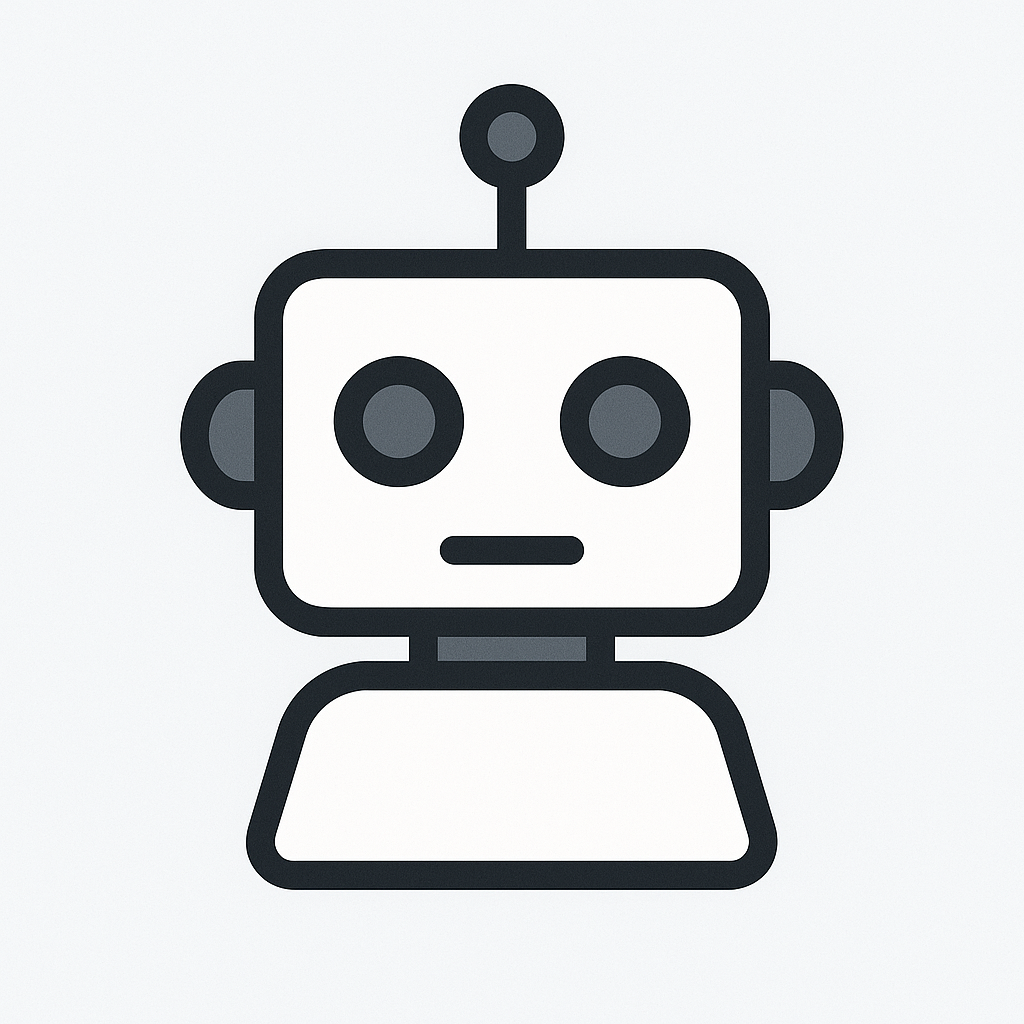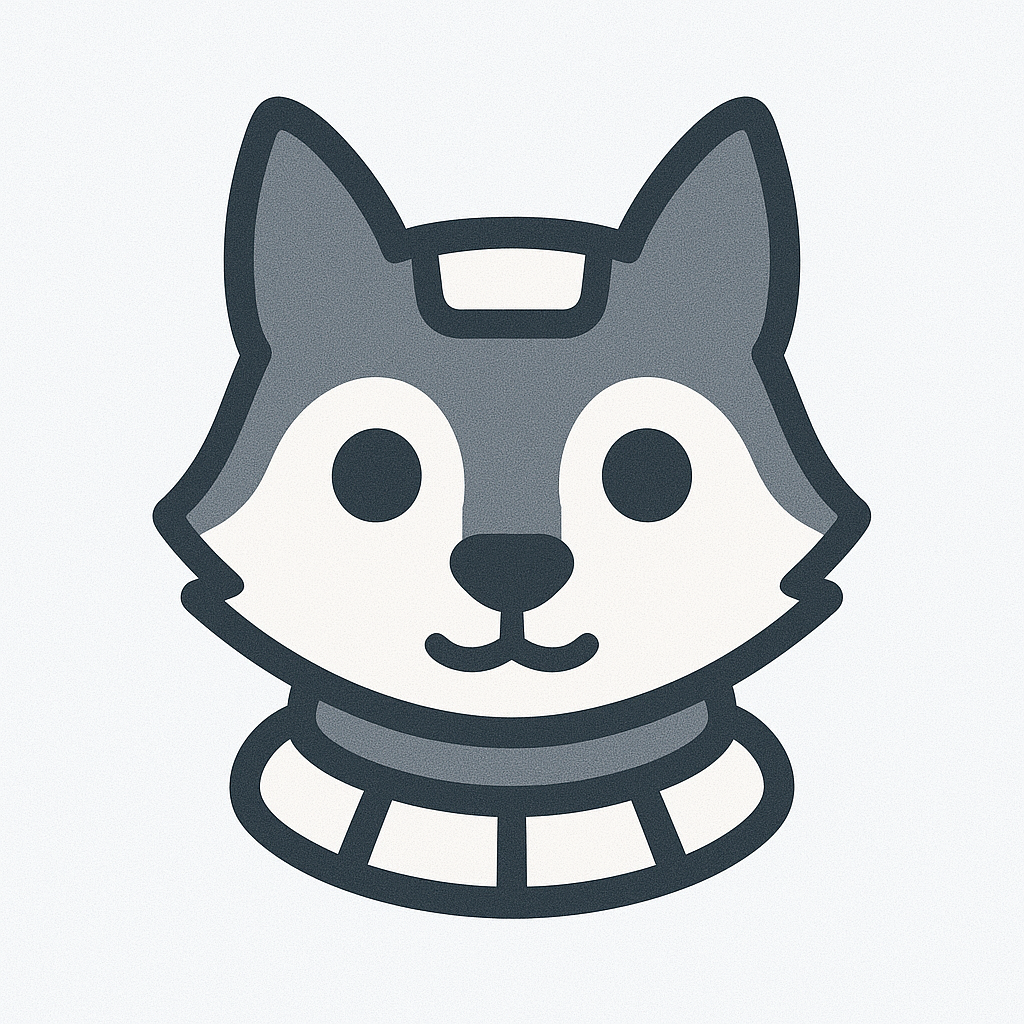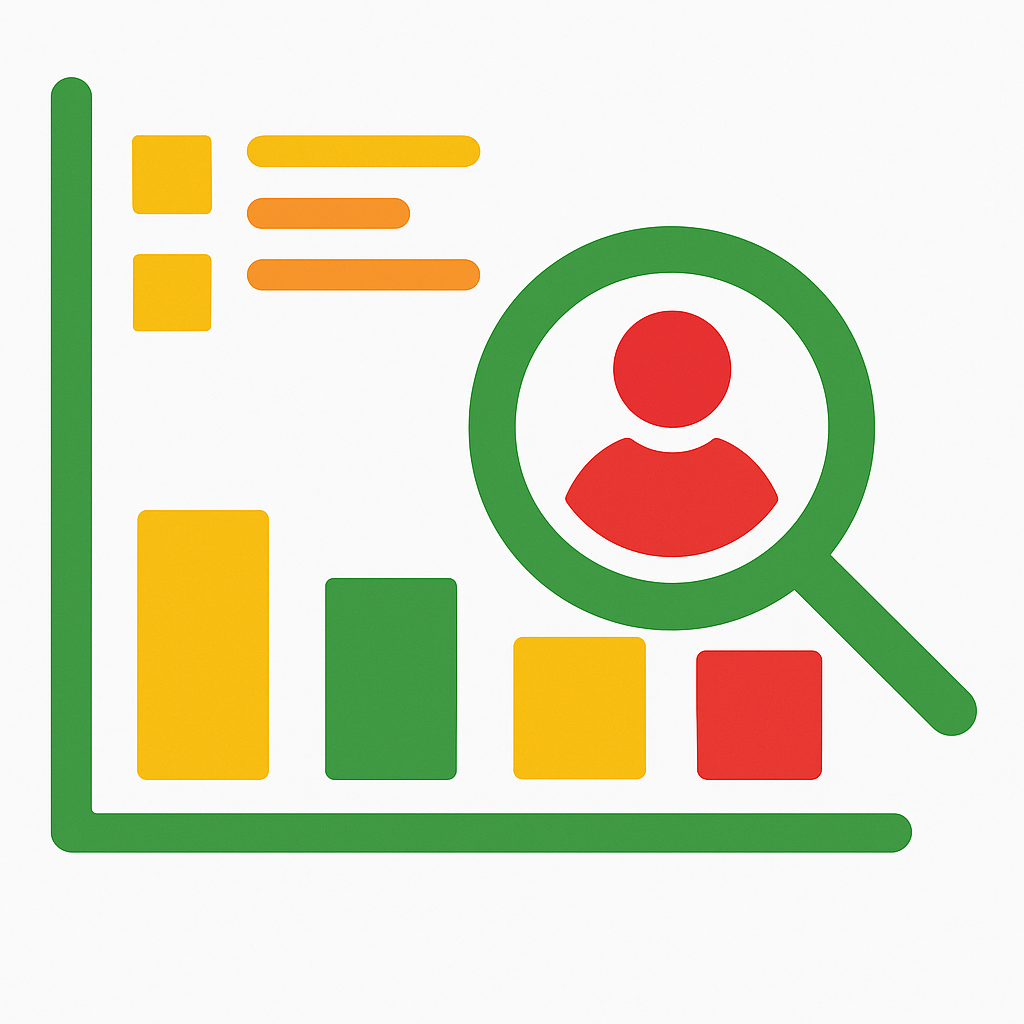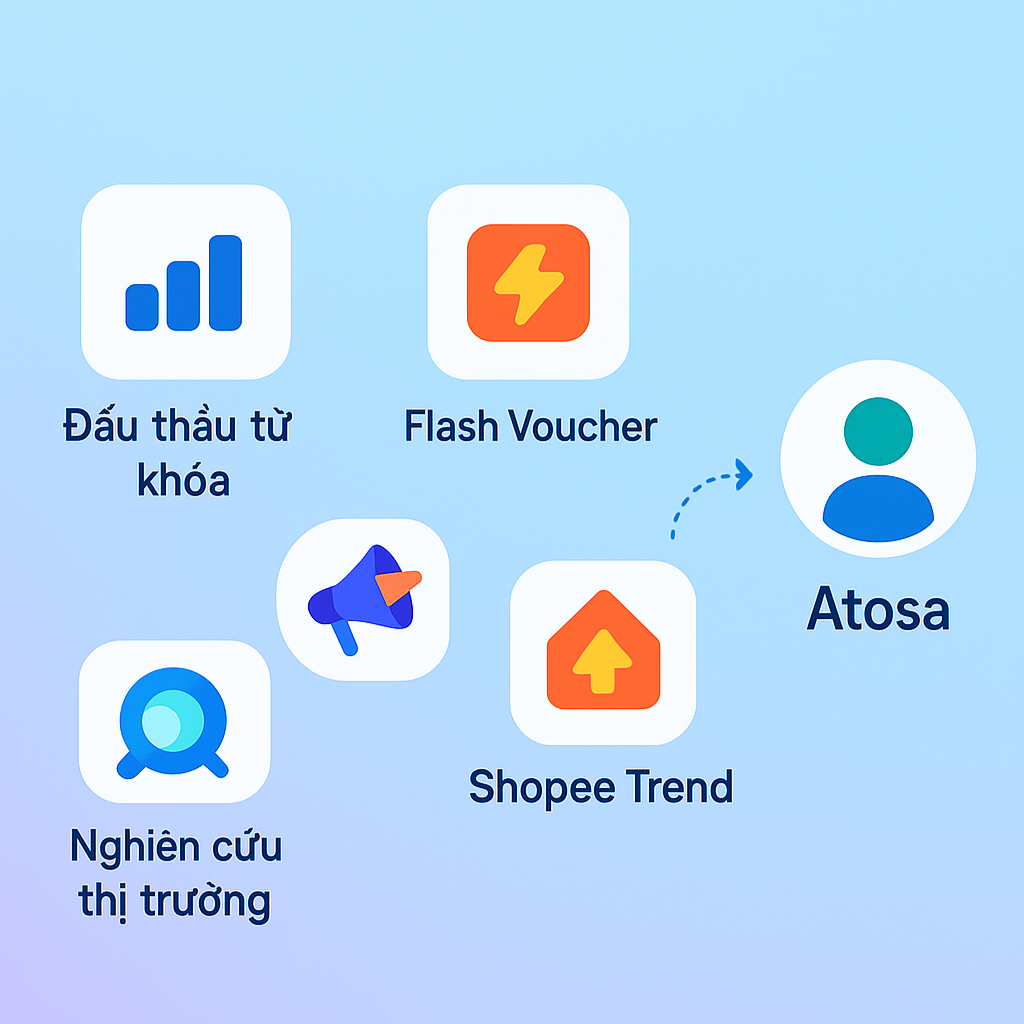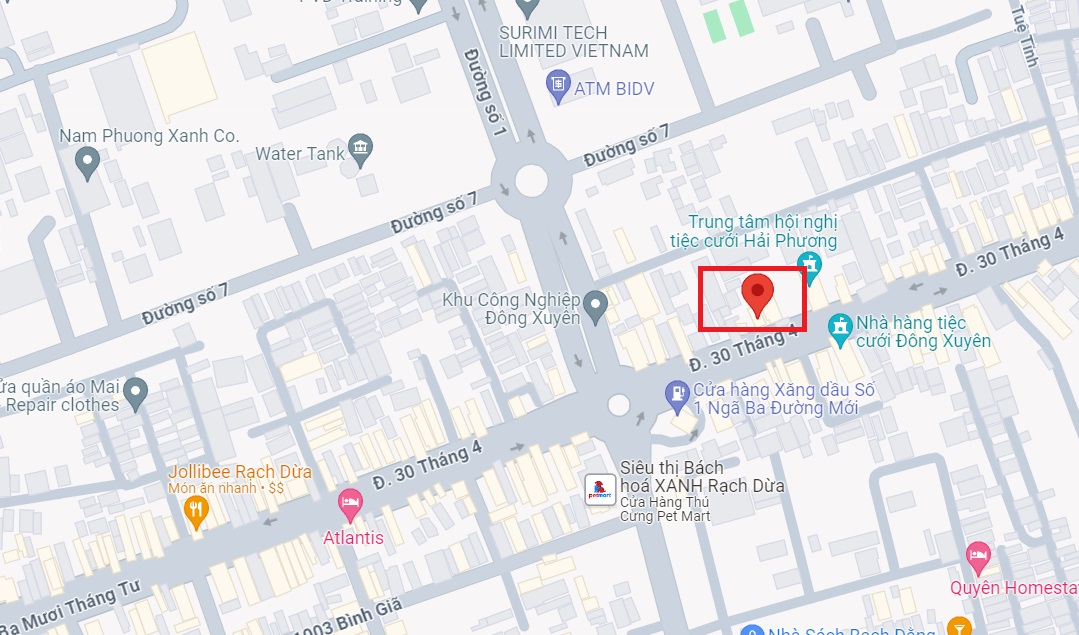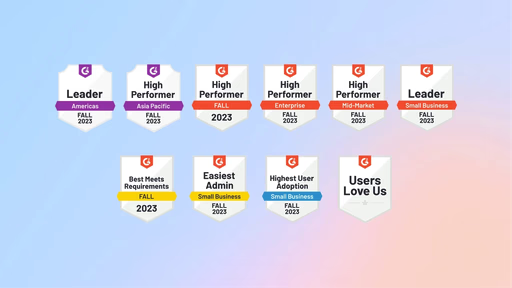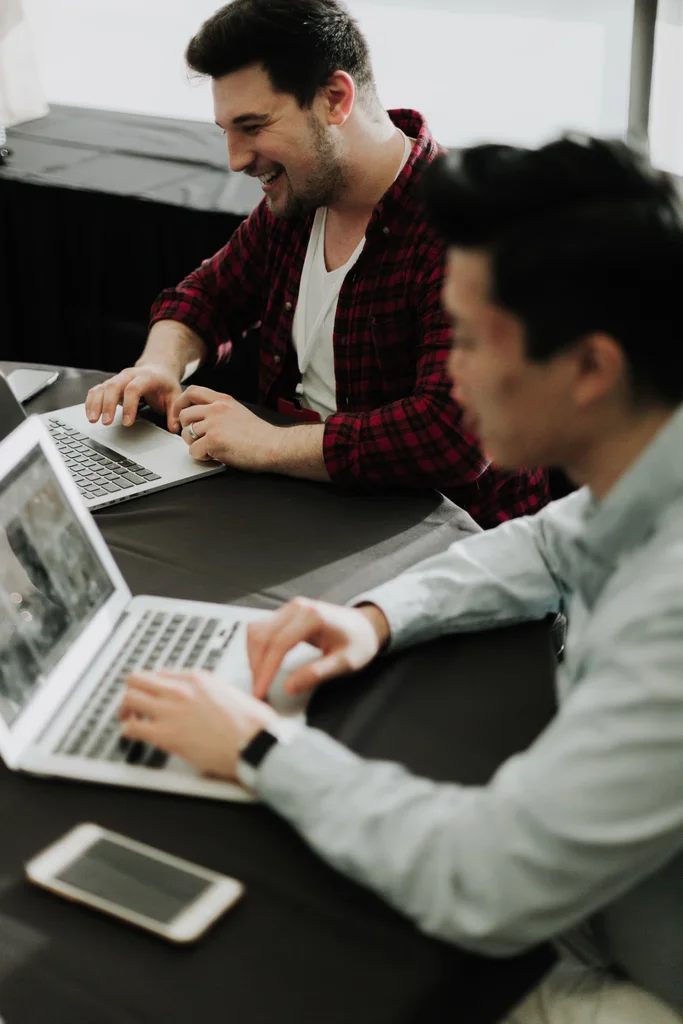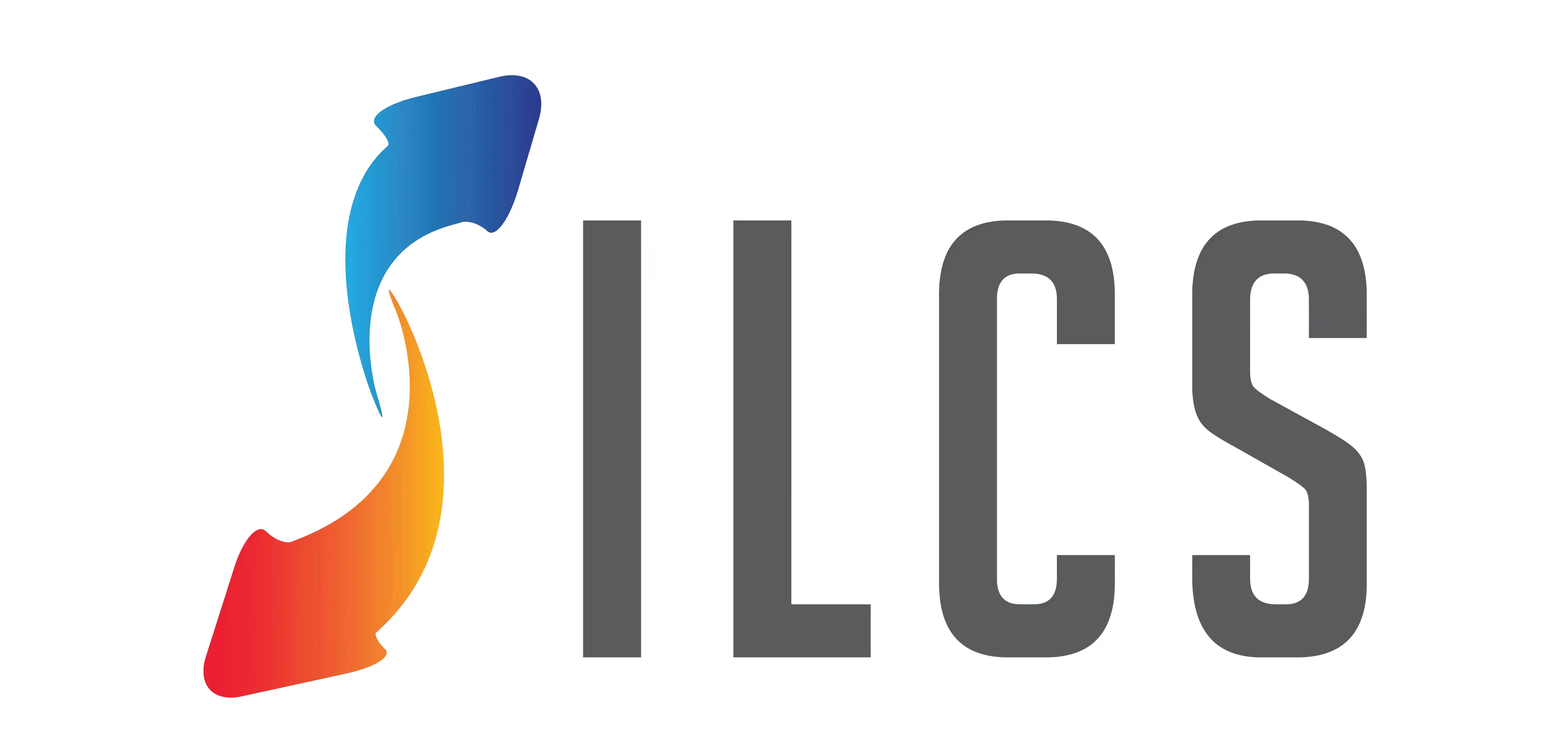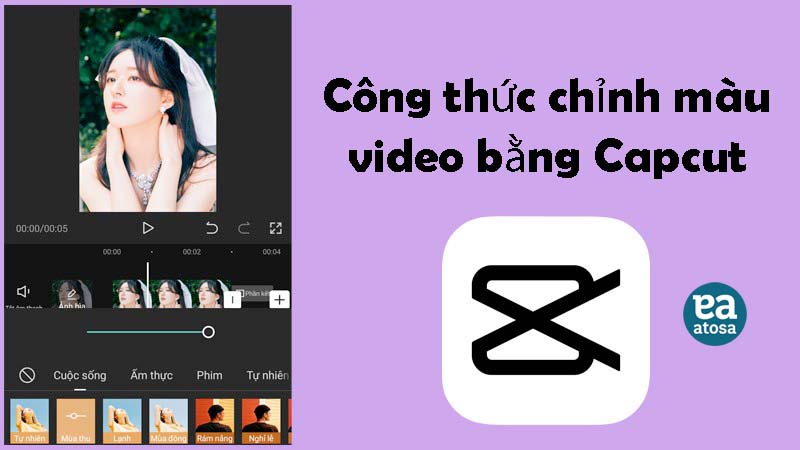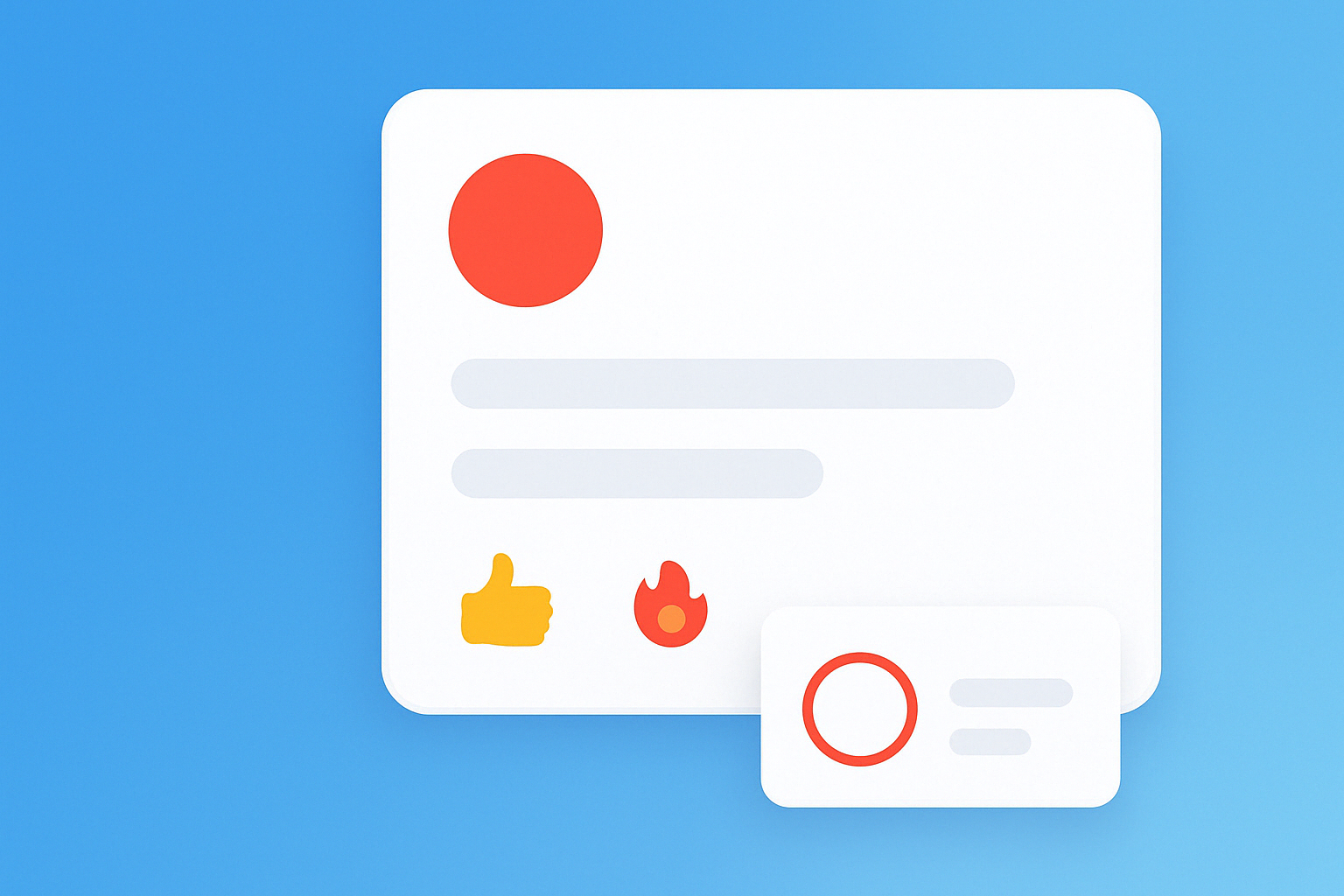Hiện nay, Capcut là công cụ chỉnh sửa video vô cùng phổ biến và được các bạn trẻ tin dùng. Tuy nhiên, nhiều người chỉ biết dùng các bộ lọc/hiệu ứng có sẵn trên nền tảng khiến video có phần nhàm chán. Thực tế, bạn hoàn toàn có thể chủ động chỉnh sửa các thông số để màu sắc video trở nên độc đáo và nghệ thuật hơn.
Cùng tìm hiểu những cách chỉnh màu video cực đẹp bằng capcut thông qua bài viết dưới đây nhé!
Chia sẻ công thức chỉnh màu CapCut đẹp cho video và ảnh
Dưới đây sẽ là những công thức chỉnh màu cho ảnh và video siêu đẹp trên Capcut, hãy cùng tham khảo ngay nhé:
Công thức 1 – Chỉnh màu trời, màu mây đẹp
Bạn có thể áp dụng công thức này đối với hình ảnh có không gian nền trời mây nhiều để chúng trở nên xanh và đẹp hơn. Thêm vào đó, nếu giảm độ sáng xuống -20 sẽ giúp hình ảnh mềm mại, kết hợp tăng độ bão hòa +50 làm màu xanh của bầu trời đậm hơn.
Các bức ảnh chụp mây và trời luôn được nhiều người yêu thích. Để có thể áp dụng công thức này, bạn nên sử dụng bức ảnh nhiều mây. Công thức này sẽ giúp tổng thể bức ảnh trở nên xanh và đẹp hơn. Thêm vào đó, nếu tăng độ tương phản lên +31 sẽ giúp hình ảnh bắt mắt hơn và giảm độ sáng xuống -20 làm màu xanh của trời dịu dàng hơn.
Để chỉnh màu trời mây đẹp, bạn có thể thao tác theo công thức sau:
- Thông số Độ sáng: -20.
- Thông số Độ tương phản: +31.
- Thông số Độ bão hòa: +50.
- Thông số Phơi sáng: -38.
- Thông số Lấy nét: +21.
- Thông số Điểm nổi bật: -28
- Thông số Nhiệt độ: -15.
- Thông số Tông màu: -25.
Công thức 2 – Chỉnh màu chụp ngoại cảnh
Với những bức ảnh chụp ngoại cảnh, bạn có thể giảm độ sáng xuống -50 để bức ảnh thêm mềm mại. Việc tăng thông số độ bão hoà lên +30 giúp màu sắc ảnh đậm hơn. Cùng với đó, khi tăng nét lên +100 sẽ giúp mọi vật thể trong ảnh được nổi bật và sắc nét hơn.
Để giúp bức ảnh chụp ngoại cảnh thêm hài hoà và đẹp hơn, bạn có thể áp dụng thông số sau đây khi chỉnh màu trên Capcut:
- Thông số Độ sáng: -50.
- Thông số Độ tương phản: -50.
- Thông số Độ bão hòa: +30.
- Thông số Phơi sáng: -35.
- Thông số Lấy nét: +100.
- Thông số Điểm nổi bật: -50.
- Thông số Tông màu: +25.
Công thức 3 – Chỉnh màu cổ điển
Những bức ảnh màu cổ điển trở thành trào lưu trong thời gian gần đây. Nhìn chung, để bức ảnh có màu cổ điển bạn cần giảm độ sáng cũng như độ tương phản xuống. Sau đó, tăng độ bão hoà nên để màu sắc ảnh đậm hơn và hoài niệm hơn.
Áp dụng ngay công thức chỉnh màu cổ điển trên capcut như sau:
- Thông số Độ sáng: -50.
- Thông số Độ tương phản: -50.
- Thông số Độ bão hòa: +20.
- Thông số Phơi sáng: -20.
- Thông số Lấy nét: +50.
- Thông số Điểm nổi bật: -50.
- Thông số Tông màu: -20.
Công thức 4 – Chỉnh màu ảnh, video cho phong cách trang nhã
Nếu muốn hình ảnh và video có màu sắc trang nhã và sang trọng, hãy giảm độ sáng xuống -30. Sau đó, có thể tăng độ nét lên +80 và thông số hạt lên +21 để hình ảnh trở nên sắc nét và trang nhã hơn.
Công thức chỉnh màu theo phong cách trang nhã bằng Capcut như sau:
- Thông số Độ sáng: -30.
- Thông số Độ tương phản: -35.
- Thông số Độ bão hòa: +8.
- Thông số Phơi sáng: +20.
- Thông số Lấy nét: +80.
- Thông số Điểm nổi bật: +20.
- Thông số Hạt: +21.
- Thông số Làm mờ: +20.
Công thức 5 – Chỉnh màu nhẹ nhàng cho ảnh, video du lịch biển
Với những bức ảnh/video du lịch biển cần màu sắc nhẹ nhàng, bạn hãy giảm độ sáng xuống -50. Sau đó tăng lấy nét lên +100 để có thể thấy rõ vật thể hơn.
Công thức chỉnh màu nhẹ nhàng cho hình ảnh, video du lịch biển bằng CapCut:
- Thông số Độ sáng: -50.
- Thông số Độ tương phản: -50.
- Thông số Độ bão hòa: +20.
- Thông số Phơi sáng: +12.
- Thông số Lấy nét: +100.
- Thông số Điểm nổi bật: -25.
- Thông số Hạt: +25.
Công thức 6 – Chỉnh màu tông trầm và ấm áp
Để bức ảnh và video có tone màu trầm và ấm áp, bạn nên điều chỉnh bằng cách giảm độ tương phản để màu ảnh trở nên trầm ấm hơn. Thêm vào đó, hãy giảm điểm nổi bật xuống -50 để màu sắc hài hoà hơn.
Áp dụng công thức sau để chỉnh màu video/hình ảnh về tông màu trầm và ấm áp trên capcut:
• Thông số Độ sáng: -50.
• Thông số Độ tương phản: -50.
• Thông số Độ bão hòa: +20.
• Thông số Phơi sáng: -50.
• Thông số Lấy nét: +100.
• Thông số Điểm nổi bật: -50.
• Thông số Tông màu: -20.
• Thông số Hạt: +20.
Hướng dẫn 2 cách chỉnh màu CapCut đơn giản, nhanh chóng
Ngoài việc áp dụng các công thức phía trên, bạn có thể dễ dàng chỉnh màu video/hình ảnh thông qua bộ lọc hoặc bộ công cụ tùy chỉnh trên CapCut. Chi tiết cách thực hiện như sau:
Chỉnh màu ảnh và video trên CapCut bằng bộ lọc
Để chỉnh màu video hoặc hình ảnh thông qua bộ lọc của CapCut, bạn thao tác theo các bước sau đây:
Bước 1: Mở ứng dụng Capcut và ấn vào “Dự án mới”
Bước 2: Sau đó, bạn lựa chọn hình ảnh và video muốn chỉnh màu trên Capcut và ấn “Thêm”
Bước 3: Ở thanh công cụ bên dưới, nhấn chọn “Bộ lọc”
Bước 4: Lúc này các bộ lọc có sẵn của Capcut sẽ được hiển thị. Bạn hãy chọn bộ lọc màu phù hợp với sở thích của mình và nhấn vào biểu tượng dấu tích để hoàn tất. .
Bước 5: Tại góc trên bên phải, ấn vào biểu tượng mũi tên để tải video/hình ảnh vừa chỉnh màu về điện thoại.
Sử dụng công cụ tùy chỉnh CapCut để chỉnh màu
Nếu không muốn áp dụng công thức hay bộ lọc có sẵn, bạn hoàn toàn có thể tùy chỉnh màu sắc hình ảnh/video bằng Capcut. Với các bước như sau:
Bước 1: Mở ứng dụng Capcut và ấn vào “Dự án mới” để bắt đầu
Bước 2: Sau đó, bạn lựa chọn hình ảnh và video muốn chỉnh màu trên Capcut và ấn “Thêm”
Bước 3: Tiếp theo, ấn chọn mục “Tùy chỉnh” để bắt đầu chỉnh màu trên CapCut
Bước 4: Ở bước này, bạn có thể điều chỉnh các thông số phù hợp để tạo ra bức ảnh đẹp như ý muốn: Độ sáng, Tương phản, Độ bão hòa, Phơi sáng, Làm sắc nét…
Lưu ý: Ấn vào dấu tích ở góc bên phải phía dưới màn hình để lưu thao tác chỉnh sửa
Bước 5: Ngoài việc chỉnh sửa các thông số màu sắc ảnh. Bạn có thể sử dụng các công cụ cut ghép hay chèn text lên ảnh
Bước 6: Sau khi đã hoàn tất các bước chỉnh sửa nhấn vào biểu tượng mũi tên để tải video/hình ảnh về điện thoại.
Những lưu ý khi chỉnh ảnh bằng CapCut
Ngoài việc nắm rõ cách chỉnh màu trên Capcut thông qua hướng dẫn phía trên. Bạn cần nắm được một vài lưu ý dưới đây:
Cần đảm bảo tốc độ trường truyền mạng ổn định trong quá trình chỉnh màu. Đặc biệt trong quá trình lưu xuống thiết bị để không bị gián đoạn.
Bấm vào dấu tích để lưu các thao tác chỉnh sửa, vì nếu thoát ra vào lại, các thao tác sẽ bị thực hiện từ đầu
Hãy tìm hiểu cách sử dụng cũng như học thêm các thao tác chỉnh sửa để sản phẩm đẹp và chuyên nghiệp hơn
Kết luận
Bài viết trên đã cung cấp thông tin về cách chỉnh màu video, hình ảnh trên Capcut. Bạn có thể áp dụng chỉnh sửa theo công thức có sẵn hoặc tùy chỉnh theo ý thích. Hy vọng các thông tin trên giúp bạn có thể tạo ra nhiều hình ảnh và video độc đáo hơn nhờ Capcut.